Inspection des actifs (Ronde de sécurité) : Déclarer une réparation
Comment indiquer que la défectuosité à été réparée ?
Un administrateur ou une personne désignée par l'entreprise doit gérer les inspections des actifs (Ronde de sécurité) dans MyGeotab. Pour ce faire, l'utilisateur doit posséder une habilitation de sécurité qui lui permet d'Administrer les journaux Ronde de sécurité.
Visualiser les inspections
Pour accéder aux inspections des actifs : Onglet Entretien > Inspection des actifs
Dans le menu Options, sélectionner les dates, véhicules et remorques et ensuite appuyer sur Appliquer les modifications.
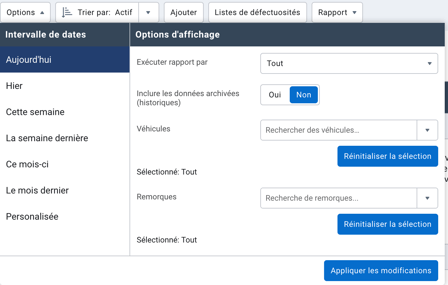
- Il est possible de limiter l'affichage des inspections en exécutant le rapport avec un des filtres ci-dessous.
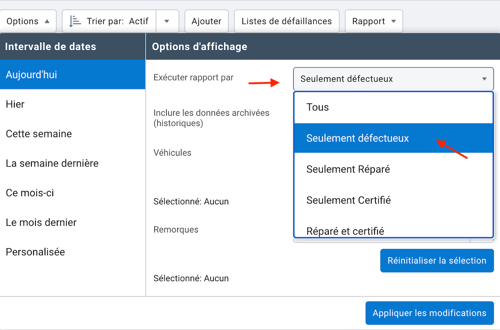
Liste des inspections
La liste des inspections qui ont étés effectuées seront affichées.
Dans la colonne Statut, une Ronde de sécurité avec une défectuosité qui nécessite une réparation sera identifiée par un icône en forme d'outil rouge.
![]()
Une Ronde de sécurité avec une défectuosité qui a été indiquée Réparée sera identifié par une icône en forme d'outil bleu.
![]()
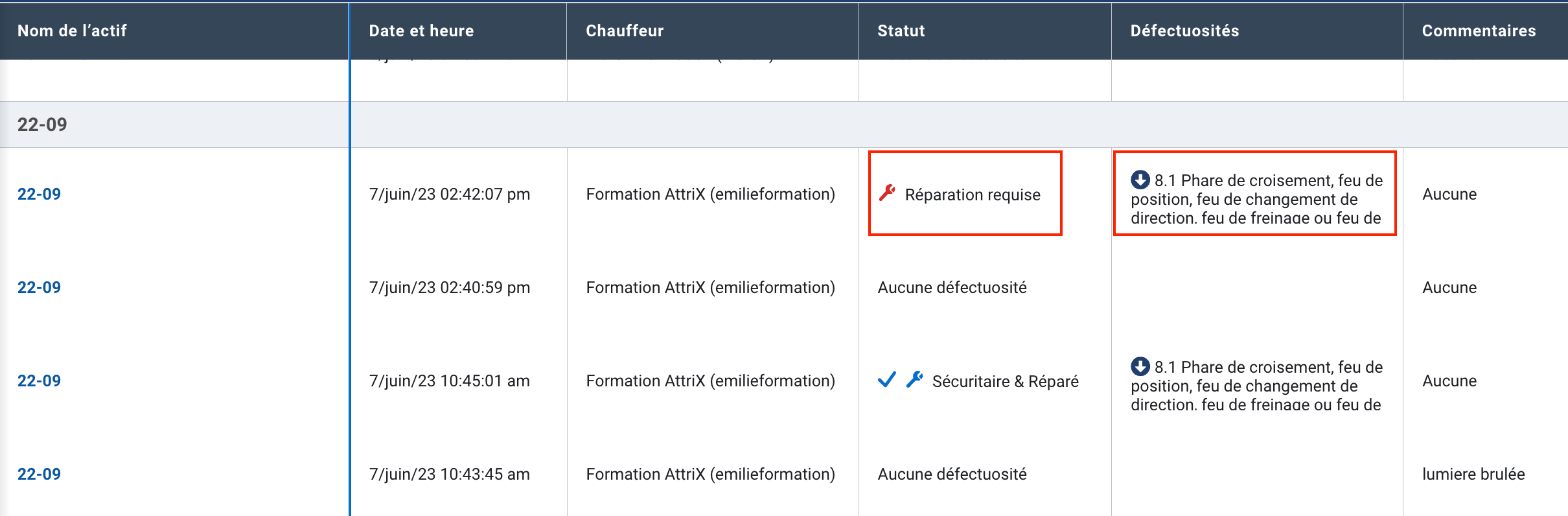
Réglementation (Guide des Rondes de sécurité SAAQ)
Comment indiquer que la réparation à été effectuée ?
Pour déclarer une défectuosité comme réparée, sélectionner dans la liste des inspections, la date de l'inspection qui présente une défectuosité.
- Sous la section Défectuosités
- Changer l'état de la réparation par Réparé ou pas une défectuosité
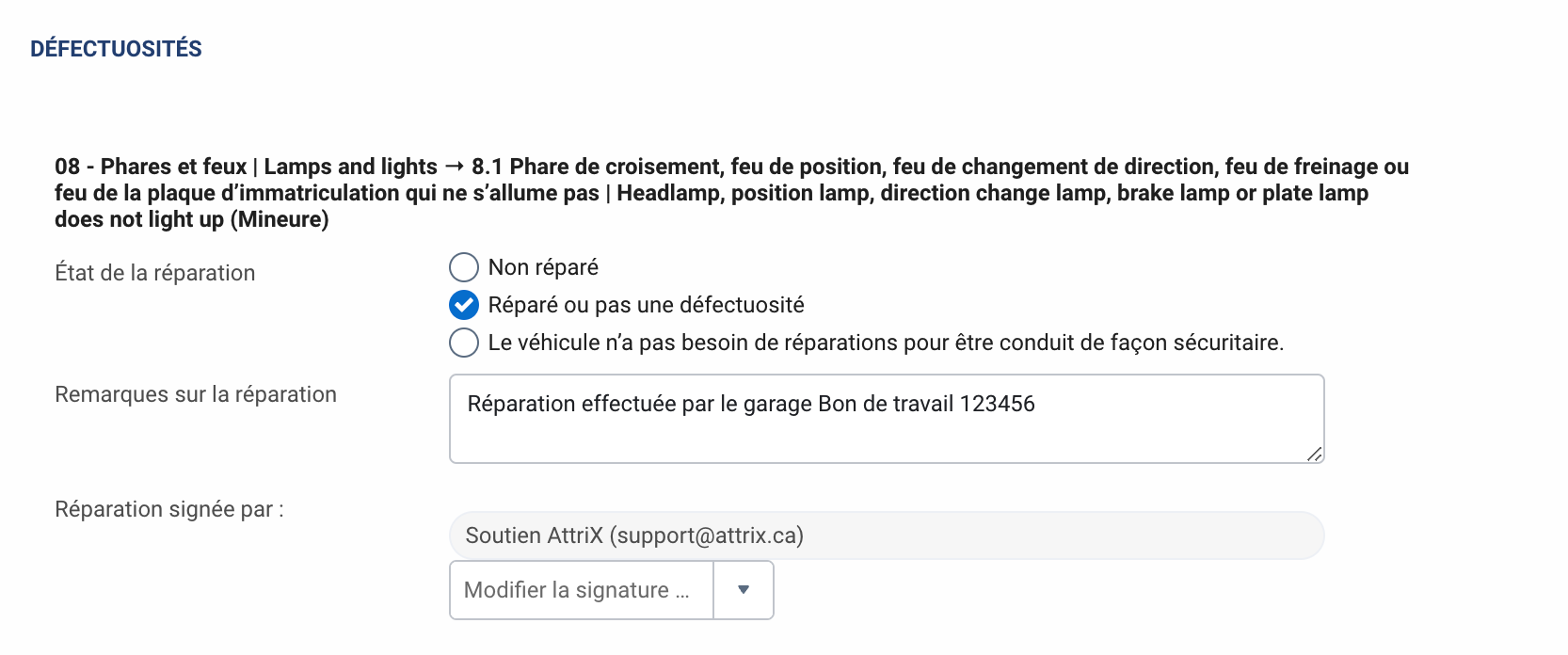
- Changer l'état de la réparation par Réparé ou pas une défectuosité
- Sous la section Remarques sur la réparation
- Indiquer tous les détails pertinents en lien avec la réparation, par exemple, un numéro de bon de travail, un numéro de facture, le nom du garage, etc.
- Si la réparation a été effectuée par un autre utilisateur que vous-même, il est possible de changer l'utilisateur dans la section signée par.
- Une fois les réparations complétées et les remarques ajoutées,
- appuyer sur Enregistrer complètement au haut de la page.
- Une nouvelle section sera alors visible: Certification. Selon votre préférence
- Le prochain chauffeur sera en mesure de certifier l'inspection sécuritaire ou
- Certifier l'inspection en sélectionnant "sécuritaire"
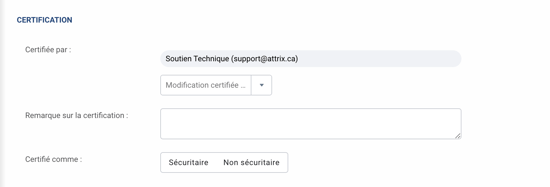
- Appuyer sur Certifier et Enregistrer au haut de la page.
- Imprimer la Ronde de sécurité (Appuyer sur Télécharger le PDF) et classer l'inspection avec la preuve de réparation dans votre dossier de véhicule ou de remorque pour des fins de conformité.
La défectuosité sera alors indiquée comme réparée dans MyGeotab ainsi que dans Geotab Drive.
Déclarer que le véhicule n’a pas besoin de réparations pour être conduit de façon sécuritaire (défectuosité mineure seulement).
Le cas échéant, sous la section défectuosités:
-
- Changer l'état de la réparation par Le véhicule n’a pas besoin de réparations pour être conduit de façon sécuritaire.
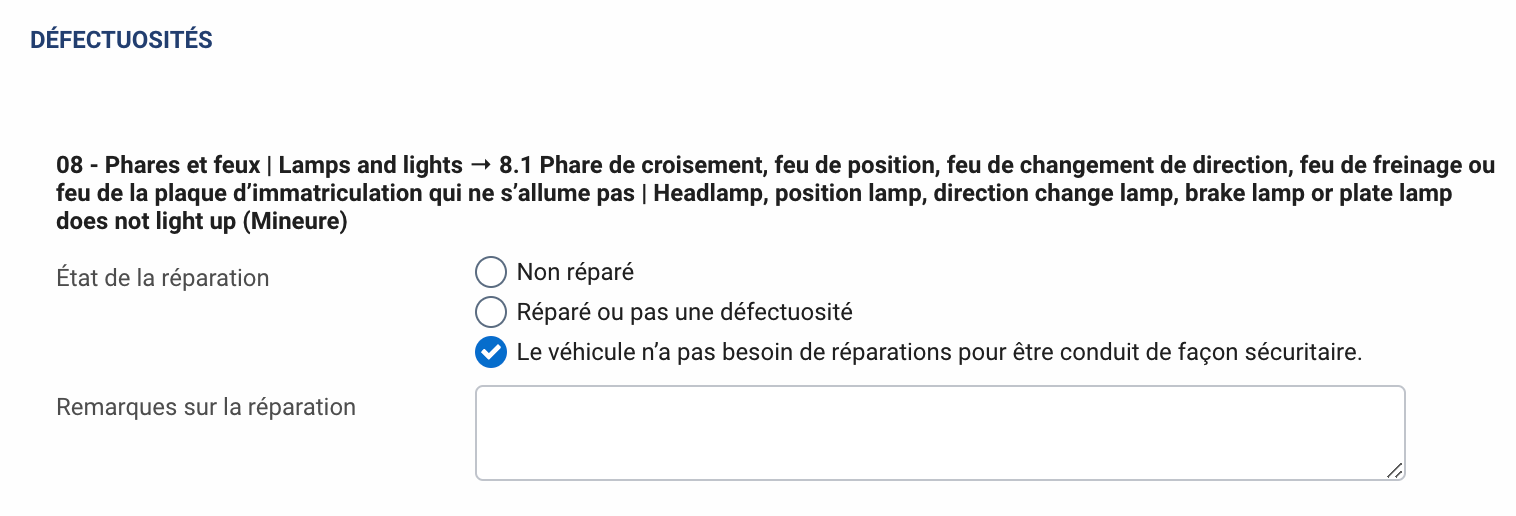
- Changer l'état de la réparation par Le véhicule n’a pas besoin de réparations pour être conduit de façon sécuritaire.
- Sous la section Remarques
- Inscrire une annotation explication pourquoi la réparation n'a pas été réparé.
- Par exemple, la défectuosité à été déclarée le 6 juin à 07:10.
- Le 7 juin à 08:00, le conducteur doit refaire une inspection, mais la défectuosité est toujours présente.
- La réparation doit être effectuée dans un délai de 48 heuresune défectuosité mineure doit
- Inscrire une annotation explication pourquoi la réparation n'a pas été réparé.
- Si la réparation a été effectué par un autre utilisateur que vous-même, il est possible de changer l'utilisateur dans la section signée par.
- Appuyer sur Enregistrer complètement au haut de la page.
- Une nouvelle section sera alors visible: Certification. Selon votre préférence
- Le prochain chauffeur sera en mesure de certifier l'inspection sécuritaire ou
- Certifier l'inspection en sélectionnant "sécuritaire"
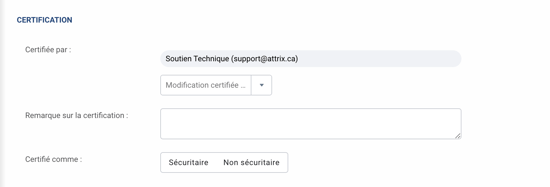
- Appuyer sur Certifier et Enregistrer au haut de la page.
- Imprimer la Ronde de sécurité (Appuyer sur Télécharger le PDF) et classer l'inspection avec la preuve de réparation dans votre dossier de véhicule ou de remorque pour des fins de conformité.
La défectuosité sera alors indiquée comme réparé dans MyGeotab ainsi que dans Geotab Drive.
Responsabilités de l’exploitant lorsqu’une défectuosité est signalée
Référence: Guide de la Ronde de sécurité (SAAQ) p.16
Lorsque l’exploitant reçoit une copie d’un rapport de ronde de sécurité signalant une défectuosité, il doit:
- signer la copie du rapport de ronde de sécurité;
- informer sans délai le propriétaire de la présence d’une défectuosité ;
- transmettre au propriétaire une copie du rapport de ronde de sécurité.
Responsabilités du propriétaire lorsqu’une défectuosité est signalée
Le propriétaire doit corriger toute défectuosité qui lui est signalée.
- Défectuosité mineure Le propriétaire a 48 heures pour faire effectuer les réparations nécessaires afin de maintenir le droit de circuler du véhicule.
- Défectuosité majeure Le véhicule perd son droit de circuler tant que les réparations nécessaires n’ont pas été effectuées.
IMPRIMER LE RAPPORT
- Dans la fiche de l'inspection qui présente une défectuosité (il est inutile d'imprimer toutes les rondes de sécurité sans défectuosité)
- Appuyer sur Télécharger le PDF et faire imprimer.
- Signer la page afin d'attester que vous en avez prit connaissance
- Placer la fiche d'inspection dans la filière de l'actif avec les pièces justificatives de réparations.